如何在QQ空间中添加音乐
作者:佚名 来源:未知 时间:2024-12-08
在数字化时代,QQ空间作为一代人的青春记忆,不仅是分享生活点滴的平台,更是展现个性与情感的空间。其中,添加音乐作为个性化装饰的重要一环,让空间更加生动有趣。本文将围绕“QQ空间怎么添加音乐”这一主题,详细介绍如何在电脑端和移动端完成这一操作,让你的QQ空间充满旋律与色彩。
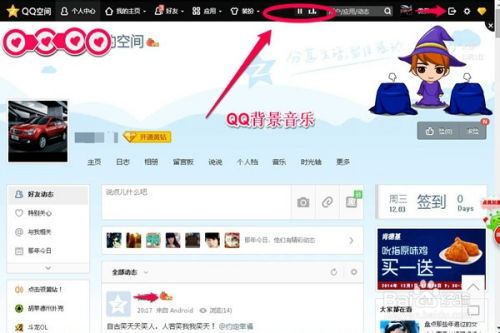
对于电脑端用户而言,首先需要确保已安装最新版本的QQ,并成功登录。接下来,按照以下步骤操作:

第一步,打开QQ软件,在界面上方找到并点击“QQ空间”图标,进入QQ空间的主页界面。这个界面通常充满了你的好友动态和自己的生活分享,是展现个性的主要舞台。

第二步,在QQ空间主页的上方,找到并点击“我的主页”。这里是你个人空间的中心,展示了你的个人信息、相册、日志等内容。
第三步,在“我的主页”的下拉列表中,找到并点击“音乐”选项。这一步骤将带你进入QQ空间的音乐模块,这里是管理和设置空间音乐的关键区域。
第四步,在音乐模块中,你会看到一个“添加网络背景音乐”的按钮。点击它,会弹出一个对话框,要求你输入歌曲的信息,包括歌曲的链接、歌名、歌手等。这些信息对于成功添加音乐至关重要。
第五步,在弹出的对话框中,逐项填入歌曲信息。确保歌曲的链接是有效的,并且歌名、歌手等信息准确无误。完成后,点击“添加”按钮。如果一切顺利,你会看到一个提示信息,告诉你网络背景音乐已成功添加。
第六步,添加成功后,你可以在“正在使用的背景音乐”列表中查看到新添加的音乐。此时,你可以通过刷新页面,点击页面最上方的“开始”按钮来播放音乐,感受空间因音乐而增添的魅力。
此外,如果你拥有QQ绿钻会员,还可以享受更多特权,如添加本地音乐到QQ空间。这一功能让你的音乐选择更加多样,可以上传自己喜欢的歌曲,打造独一无二的背景音乐库。
对于移动端用户,无论是安卓还是苹果手机,操作步骤都大同小异。以下是基于QQ最新版本的操作指南:
第一步,打开QQ应用,在底部导航栏中找到并点击“动态”选项。这里集合了QQ空间的好友动态、附近的人、游戏中心等内容。
第二步,在动态页面中,找到并点击“好友动态”。这个页面展示了你的好友的最新动态,同时也是你发布动态、查看好友状态的窗口。
第三步,在好友动态页面的左上角,点击你的QQ头像。这会带你进入你的个人空间页面。
第四步,在个人空间页面中,找到并点击“背景音乐”选项。这一步骤将带你进入背景音乐设置页面,这里是管理和设置空间背景音乐的关键区域。
第五步,在背景音乐设置页面中,你可以看到当前已设置的背景音乐列表,以及一个“添加背景音乐”的按钮。点击“添加背景音乐”,会弹出一个对话框,要求你选择要添加的音乐。
第六步,在弹出的对话框中,你可以通过搜索歌曲名称或歌手姓名来查找你想要的音乐。找到后,点击歌曲名称右侧的“设置”按钮,将歌曲添加到你的背景音乐列表中。
第七步,添加完成后,回到背景音乐设置页面,你可以看到新添加的音乐已经出现在列表中。此时,你可以通过点击页面上的播放按钮来试听音乐,确保它是你想要设置的空间背景音乐。
除了在QQ空间直接添加音乐外,你还可以通过QQ音乐的“歌单”功能来管理和分享你的音乐喜好。在QQ音乐中创建并分享你的歌单,然后将歌单中的歌曲设置为QQ空间的背景音乐,让你的空间音乐更加个性化。
此外,QQ空间还提供了丰富的音乐推荐和排行榜功能,让你能够轻松发现新歌、热门歌曲以及好友喜欢的音乐。这些功能不仅丰富了你的音乐选择,也让你的空间更加生动有趣。
值得注意的是,在添加音乐时,请确保你拥有合法的音乐版权或使用权。未经授权擅自使用他人音乐可能会侵犯版权,导致法律纠纷。因此,在添加音乐前,请务必确认音乐的版权状况,并遵守相关法律法规。
总的来说,无论是电脑端还是移动端,添加音乐到QQ空间都是一项简单而有趣的操作。通过这一操作,你可以让你的空间更加个性化、生动有趣。同时,也能够与好友分享你的音乐喜好,增进彼此之间的交流和了解。在这个充满音乐和色彩的空间里,让我们一起享受数字时代带来的便利和乐趣吧!
- 上一篇: Dota2新手指南:玩转卓尔游侠的必胜攻略
- 下一篇: 免费获取道客巴巴文档的方法
































